Passer des appels Microsoft Teams avec Apple CarPlay
Passez des appels audio Teams en toute sécurité sur la route avec Apple CarPlay.
Configurer CarPlay
Voici ce dont vous avez besoin pour utiliser CarPlay avec Teams :
-
Véhicule prenant en charge CarPlay
-
iPhone
-
Application Teams pour iOS (version publiée le 31 août 2021 ou ultérieure)
Connectez votre téléphone à votre voiture à l’aide de Bluetooth ou d’un câble USB. L’écran de votre appareil doit apparaître automatiquement sur l’écran de votre voiture avec les applications CarPlay disponibles. Appuyez sur l’application Teams pour commencer.
Rejoindre une réunion
Sélectionnez l’onglet Réunions 
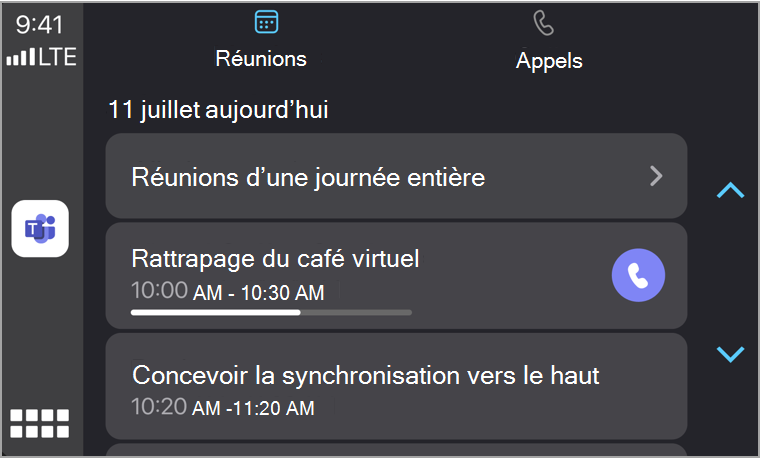
-
Les réunions d’une journée entière ne sont pas affichées, sauf si cette option est sélectionnée.
-
Une barre de progression affiche la partie de la réunion qui a déjà eu lieu. Appuyez pour rejoindre.
-
Les réunions sans liens Teams ne peuvent pas être jointes.
-
Seules les réunions de ce jour seront affichées.
Passer des appels
Il existe trois façons de passer des appels via Carplay.
Siri
Siri peut passer des appels et participer à des réunions en cours. Il existe plusieurs façons d’activer Siri, notamment à partir de l’écran d’accueil en appuyant sur l’application Teams.
De plus,:
-
Accédez à l’onglet Appels

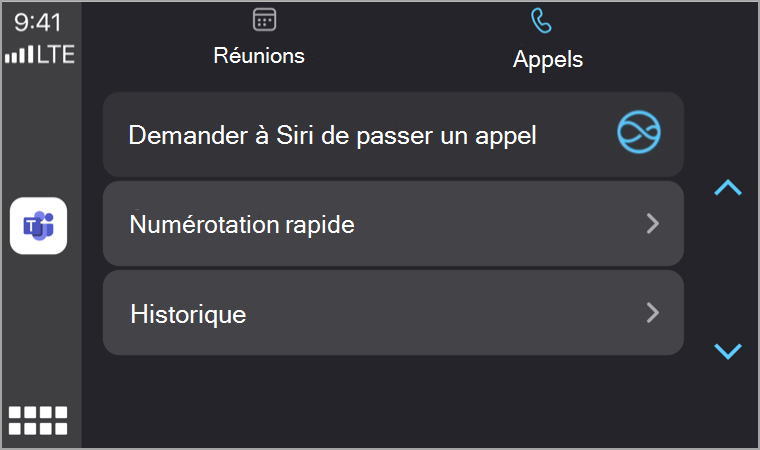
-
Sélectionnez Demander à Siri de passer un appel.
-
Indiquez le nom du contact que vous souhaitez appeler ou utilisez les commandes vocales Siri pour vous aider à passer des appels.
Remarque : Si plusieurs contacts portent le même nom, ils sont répertoriés sur l’affichage de votre voiture. Appuyez sur la bonne pour commencer l’appel.
Voici quelques exemples de ce que vous pourriez dire :
-
« Appelez Beth Davies et Aadi Kapoor à l’aide de Teams ».
-
« Utilisez Teams pour rechercher mon appel le plus récent. »
-
« Participer à ma réunion sur Teams. »
Remarque : Si les commandes vocales Siri ne fonctionnent pas pour vous, case activée avec votre administrateur informatique pour vous assurer qu’il autorise l’utilisation de CarPlay avec Teams.
Numérotation rapide
Sélectionnez Speed Dial pour afficher la liste des contacts. Sélectionnez-en un pour les appeler.
Historique
Sélectionnez Historique pour afficher les appels récents que vous avez effectués et reçus. Choisissez l’une de ces personnes pour leur passer un appel.










